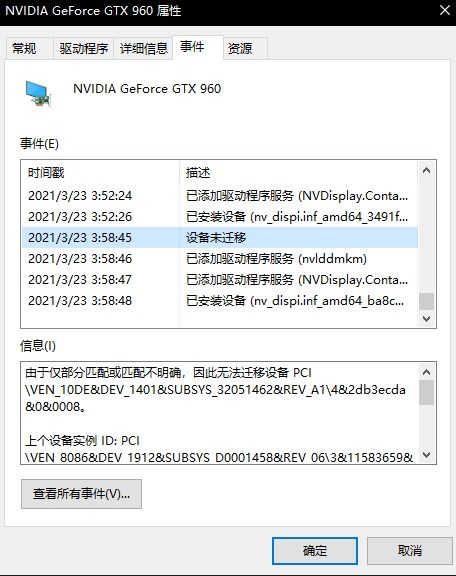时间:2016-01-22 关注公众号 来源:网络
win10系统更新设备驱动出现异常怎么办?很多朋友可能还不知道,下面2345软件大全小编给你分享下解决办法。
1、回到电脑桌面按快捷键windows+X,如图所示打开【设备管理器】;
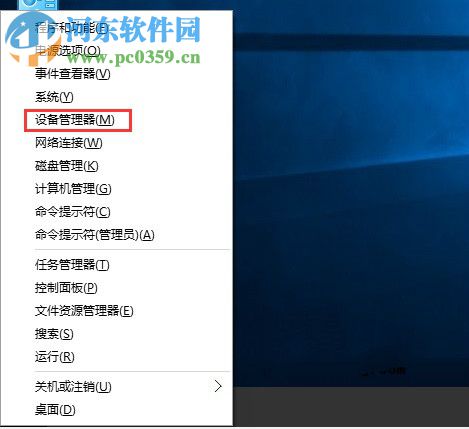
2、在打开的界面找到你刚安装并设备异常的设备,右击选择属性;
3、设备管理器打开后,找到刚安装驱动的那个设备,然后右键点击“属性;
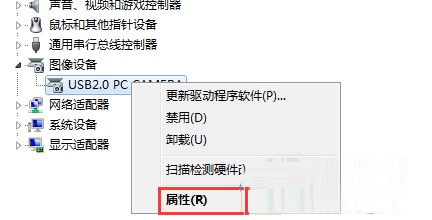
4、设备属性打开后,将其切换到“驱动程序”标签,接着就单击“滚回驱动程序”按键;

5、这时候会显示出来一个提示框,直接选择是,让驱动程序回滚,之后再重启电脑,设备异常的问题就可以很好的解决了。
通过上述方法我们不难看出,当设备出现异常时,我们可回滚驱动程序到上一版本,从而保证设备的正常运行,当然如果你还是想升级设备驱动的话,小编建议您到相关设备官网下载win10专用版驱动程序,以免在升级的过程中再次出现错误!
上一篇:win10怎么还原默认系统